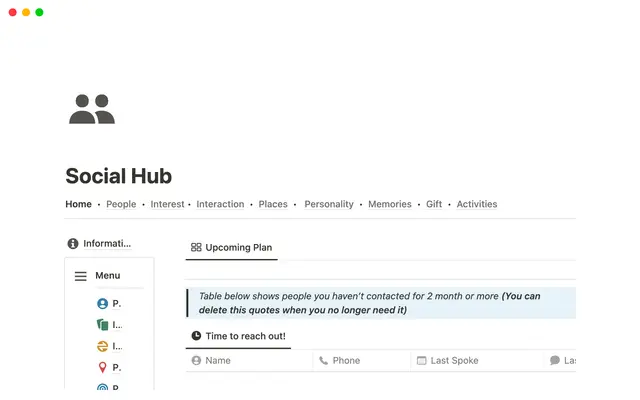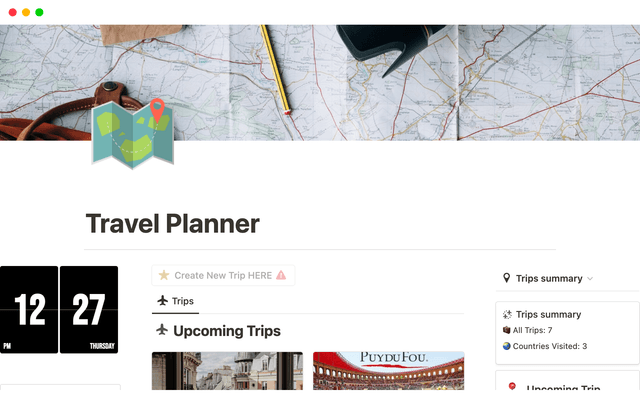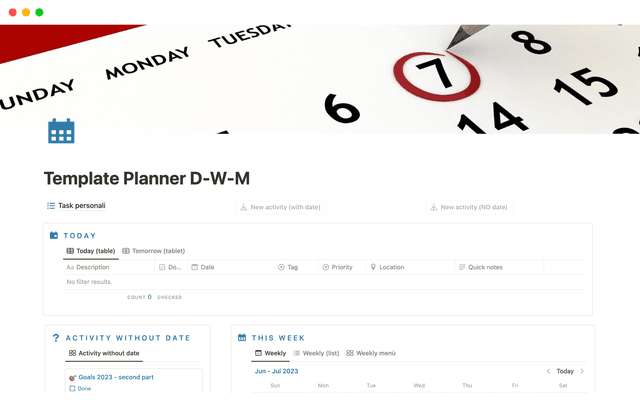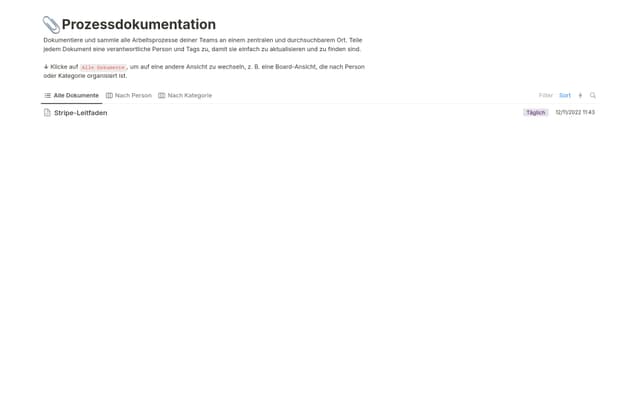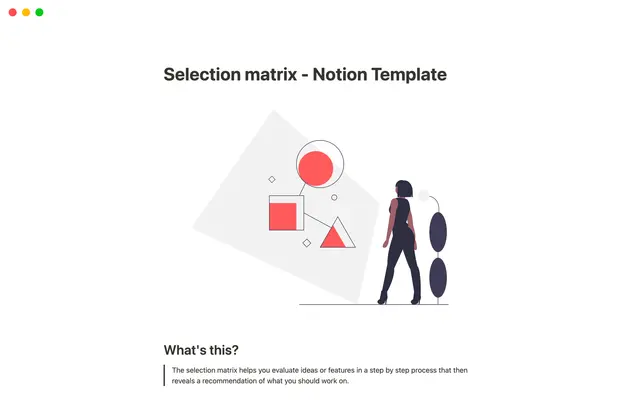Wer sollte ein Workspace-Mitglied sein und wer sollte ein Gast sein?
Die Unterschiede zwischen Mitgliedern und Gästen zu kennen, kann dir helfen, das Wissen und das Budget deines Unternehmens effektiv zu verwalten.

- Mitglieder sind Teil deines Unternehmens
- Wer sollte Workspace-Mitglied werden?
- Gäste sind Mitarbeitende, die an bestimmten Projekten arbeiten
- Lade Gäste in deinen Workspace ein, indem du Seiten mit ihnen teilst
- Berechtigungen für Gäste verwalten
- Wer kann einen Gast einladen?
Ein kollaborativer Workspace, in dem alle den richtigen Zugriff auf für sie relevante Inhalte haben, ist die moderne Arbeitsweise. Als Admin möchtest du jedoch das Budget deines Teams verantwortungsbewusst einsetzen und vermeiden, dass du mehr bezahlte Plätze als nötig einsetzt, während du gleichzeitig sicherstellst, dass alle Mitarbeitenden die richtigen Tools für ihre Arbeit haben.
Wenn du den Unterschied zwischen Mitgliedern und Gästen kennst, kannst du besser entscheiden, wen du in deinen Workspace einladen solltest.
Dieser Leitfaden erklärt Folgendes:
Hauptunterschiede zwischen Mitgliedern und Gästen in deinem Workspace
Wer sollte Mitglied und wer Gast sein?
Verwaltung der Einstellungen für Mitglieder und Gäste

Bei den Mitgliedern handelt es sich in der Regel um Personen aus deinem Unternehmen, die Zugriff auf den Großteil der Inhalte im Workspace haben werden.
Mitarbeitende in deinem Unternehmen müssen Workspace-Mitglieder werden, damit sie effektiv zusammenarbeiten, Inhalte teilen, Seiten erstellen und bearbeiten und auf alle Informationen zugreifen können, die für ihre Arbeit relevant sind.
Für Mitglieder gilt:
Zugriff auf den gesamten Workspace: Sie haben bis zu einem gewissen Grad Zugriff auf den Großteil der Inhalte, wenn auch nur mit Leserecht oder zum Kommentieren. Ausgenommen sind private Inhalte und allen Seiten, die eingeschränkt wurden.
Zugehörigkeit zu Gruppen und Teamspaces: Du kannst Workspace-Mitglieder zu Gruppen hinzufügen und sie zu Teamspaces einladen. Mitglieder können auch allen offenen Teamspaces beitreten. Innerhalb eines Teamspaces können Mitglieder leicht für ihre Arbeit relevante Informationen finden und gemeinsam mit ihren Kolleg/-innen Dokumente erstellen.
Neue Seiten und Teamspaces erstellen: Mitglieder können in jedem Bereich, auf den sie Zugriff haben, Seiten erstellen und neue Teamspaces hinzufügen.
An privaten Seiten arbeiten: Mitglieder haben in der Seitenleiste einen
privatenBereich, in dem sie private Seiten erstellen können. Wenn sie dann bereit sind, die Informationen zu teilen, müssen sie diese Seiten nur noch in den richtigen Teamspace verschieben.Seiten teilen und Seiteneinstellungen anpassen – Das Teilen von Seiten mit Personen oder Gruppen und das Veröffentlichen von Seiten im Web ist für Mitglieder mit vollem Zugriff möglich.
Es gibt verschiedene Arten von Notion-Workspace-Mitgliedern:
Besitzer/-innen von Workspaces können die Workspace-Einstellungen sowie andere Admins, Mitglieder und Gäste verwalten und einen Workspace löschen.
Mitgliedschaftsadmins gibt es nur im Enterprise Plan. Sie können Mitglieder zu Workspaces oder Gruppen hinzufügen oder daraus entfernen, haben aber keinen Zugriff auf die Workspace-Einstellungen.
Mitglieder sind alle anderen Kolleg/-innen, die Notion-Seiten erstellen und bearbeiten können, aber keinen Zugriff auf die Workspace-Einstellungen haben.


Teamspaces helfen Teams bei der Organisation wichtiger Arbeit
Wer sollte Workspace-Mitglied werden?
Bei der Entscheidung, ob jemand zum Workspace-Mitglied gemacht werden soll, sind einige Dinge zu beachten.
Zunächst wird bei kostenpflichtigen Tarifen pro Mitglied abgerechnet. Du möchtest also nicht den Platz eines Mitglieds für jemanden bezahlen, der nur kurzfristig oder projektbezogen mit dir zusammenarbeitet.
Stattdessen sollten die Mitglieder Personen sein, die sich regelmäßig anmelden und auf viele Inhalte des Workspaces zugreifen müssen.
Beispiele für Workspace-Mitglieder sind:
Alle in deinem Team: Mache alle Mitglieder deines Teams zu Mitgliedern, damit sie auf Wikis und Aufgaben zugreifen und gemeinsam an der Planung und Ausführung von Projekten arbeiten können.
Vorgesetzte: Vorgesetzte sollten Workspace-Mitglieder sein, damit sie einen vollständigen Überblick über die Arbeit ihres Teams und die allgemeinen Unternehmensziele und -initiativen haben.
Deine Agenturpartner: Langfristige Partner/-innen können Mitglieder werden, benötigen jedoch möglicherweise nur Zugriff auf einen Teamspace, nicht auf den gesamten Workspace.
Langfristige Auftragnehmer/-innen: Du solltest vielleicht einige Auftragnehmer/-innen und Freelancer einladen, Mitglieder zu werden, wenn sie langfristig mit dir zusammenarbeiten und Zugang zu verschiedenen Bereichen des Workspaces benötigen.
Zeitarbeitskräfte und Praktikant/-innen: Je nach Arbeitsumfang müssen Zeitarbeitskräfte und Praktikant/-innen möglicherweise Mitglieder werden. Du kannst sie aus dem Workspace entfernen, wenn ihr Vertrag endet.

So fügst du deinem Workspace Mitglieder hinzu
Bei den Gästen handelt es sich wahrscheinlich um externe Mitarbeitende, die nicht in deinem Unternehmen angestellt sind und die mit dir an bestimmten Projekten arbeiten, oft auf kurzfristiger Basis.
Du lädst Gäste zu einzelnen Seiten des Workspaces ein. Sie haben keinen Zugriff auf den gesamten Workspace.
Wenn du einen Gast zu einer Seite einlädst, kann dieser automatisch Unterseiten ansehen. Du kannst jedoch die Einstellungen dieser Seiten anpassen, um den Zugriff bei Bedarf einzuschränken.
Gäste können nicht:
Seiten außerhalb des Inhalts, zu dem sie eingeladen worden sind, erstellen: Sie können nur Unterseiten zu der geteilten Seite erstellen.
Teamspaces oder Gruppen beitreten: Du kannst keine Gäste zu Gruppen hinzufügen oder sie zu einem Teamspace einladen.
Zu den Gästen in deinem Workspace gehören beispielsweise:
Freelancer und Auftragnehmer/-innen: In den meisten Fällen musst du keine Freelancer und Auftragnehmer/-innen als Mitglieder hinzufügen, da sie wahrscheinlich nur Zugriff auf begrenzte Inhalte benötigen, die du einer geteilten Seite hinzufügen kannst.
Kund/-innendeiner Agentur: Wenn du Kund/-innen als Gäste in deine Workspaces einlädst, kannst du Projekte und Entwürfe bequem teilen. Du kannst eine Homepage für das Kundenportal erstellen, die alles enthält, was deine Kund/-innen überprüfen müssen.
Mentor/-innen, Coach oder Familienmitglied: Wenn du Feedback zu einem Dokument wie deinem persönlichen Entwicklungsplan möchtest, könntest du einen Freund oder eine Mentorin einladen, die Seite als Gast anzusehen.
Lade Gäste in deinen Workspace ein, indem du Seiten mit ihnen teilst
Wenn du eine Seite mit einem Gast teilen möchtest, kannst du auf der Seite, die du teilen möchtest, das Menü Teilen aufrufen.
Klicke auf Einladen, gib die E-Mail-Adresse der Person ein, die du einladen möchtest, wähle ihre Zugriffsebene und dann Einladen aus.
Dann erhält der Gast eine E-Mail mit einem Link zur Seite.
Wenn du die Zugriffsebene deines Gastes anpassen möchtest, kannst du zum Menü Teilen zurückkehren und eine Option aus dem Drop-down-Menü auswählen.
Berechtigungen für Gäste verwalten
Im Abschnitt Mitglieder in den Einstellungen findest du eine Registerkarte für Gäste.
Hier findest du alle Seiten, auf die jeder Gast Zugriff hat. Hier kannst du Gäste in Mitglieder ändern und sie aus dem Workspace entfernen.

Die Anzahl der Gäste, die du einladen kannst, richtet sich nach deinem Plan. Gäste, die keinen Zugriff mehr benötigen, solltest du also besser entfernen.
Besitzer/-innen von Workspaces können die Einladungseinstellungen im Abschnitt „Sicherheit“ der Workspace-Einstellungen anpassen. Hier kannst du auswählen, ob Mitglieder Gäste direkt oder per Gastanfrage einladen können oder ob du die Gästeeinladung komplett deaktivieren möchtest.
Wenn Gastanfragen aktiviert sind, können Workspace-Besitzer/-innen Gäste direkt einladen; alle anderen müssen jedoch eine Gastanfrage erstellen und auf die Genehmigung durch den Besitzer oder die Besitzerin des Workspaces warten.
Workspace-Besitzer/-innen können Gastanfragen aktivieren, um mehr Kontrolle darüber zu haben, wer Unternehmensinhalte ansieht, und um sicherzustellen, dass der Workspace sein Gastlimit nicht überschreitet.


Weitere Ressourcen zum Teilen
Weitere Informationen zu den Themen Teilen und Berechtigungen findest du hier
Mehr über Mitglieder, Admins, Gäste und Gruppen hier.
Entdecke verschiedene Möglichkeiten der Zusammenarbeit in einem Workspace.

Vorlagen für die Zusammenarbeit
Eine Unternehmenshomepage zum Organisieren deiner Informationen
Ein Ort, an dem du dir Notizen zu all deinen 1:1s machen kannst
Ein System zur Verwaltung deiner Projekte und Aufgaben
Eine Roadmap für dein Produktteam
Gibt es etwas, das wir nicht abgedeckt haben?